Usa formatos preimpresos válidos ante SUNAT para facturar
La modalidad de preimpresos consiste en realizar facturas en el computador e imprimirlas sobre papel que contiene la plantilla de la factura.
En Alegra todas las facturas generadas sobre formatos preimpresos son válidas ante la SUNAT, siempre y cuando estos formatos preimpresos los adquieras en una imprenta autorizada por SUNAT. Aquí el listado de imprentas autorizada.
Por ejemplo: "La Empresa Ejemplar desea imprimir sus facturas de Alegra en formatos preimpresos válidos ante la SUNAT, por lo que descarga nuestras plantillas en tamaño carta o media carta y las lleva a una imprenta autorizada por SUNAT.
1. El formato preimpreso tamaño media carta puedes descargarlo aquí.
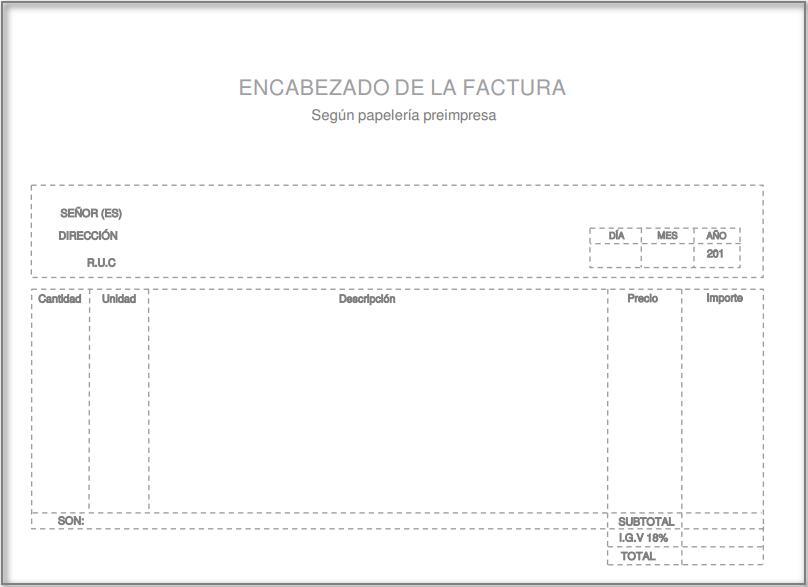
Información que se imprime desde Alegra sobre el formato media carta:
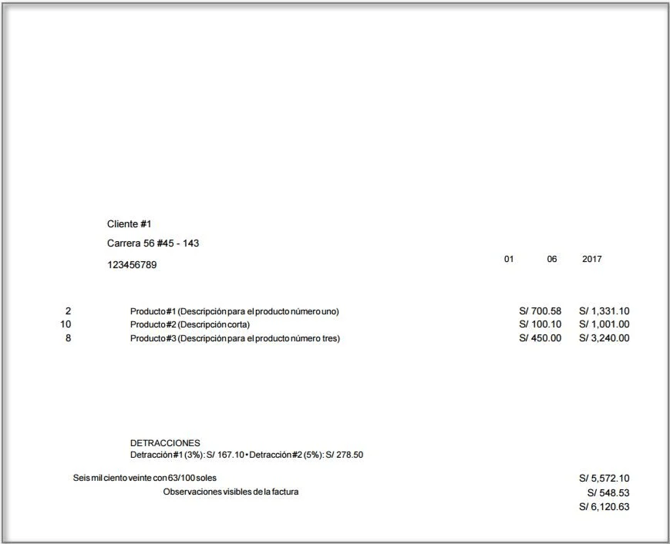
*Esta es una referencia de cómo verás tu factura impresa sobre el formato.
La información del encabezado, líneas y colores de la plantilla serán según tus preferencias:
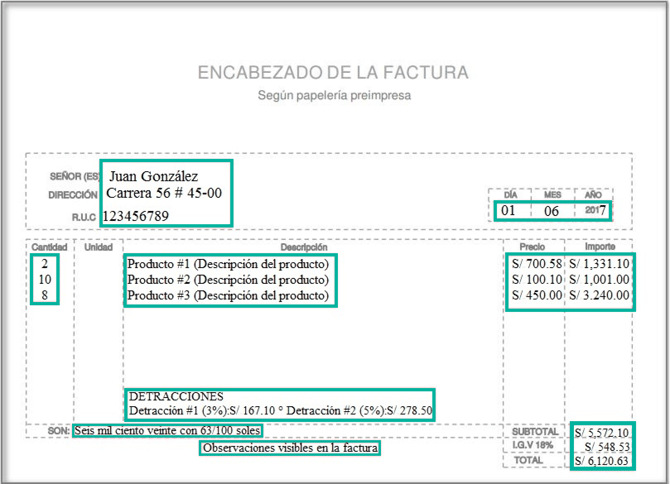
2. El formato preimpreso tamaño carta puedes descárgalo aquí.
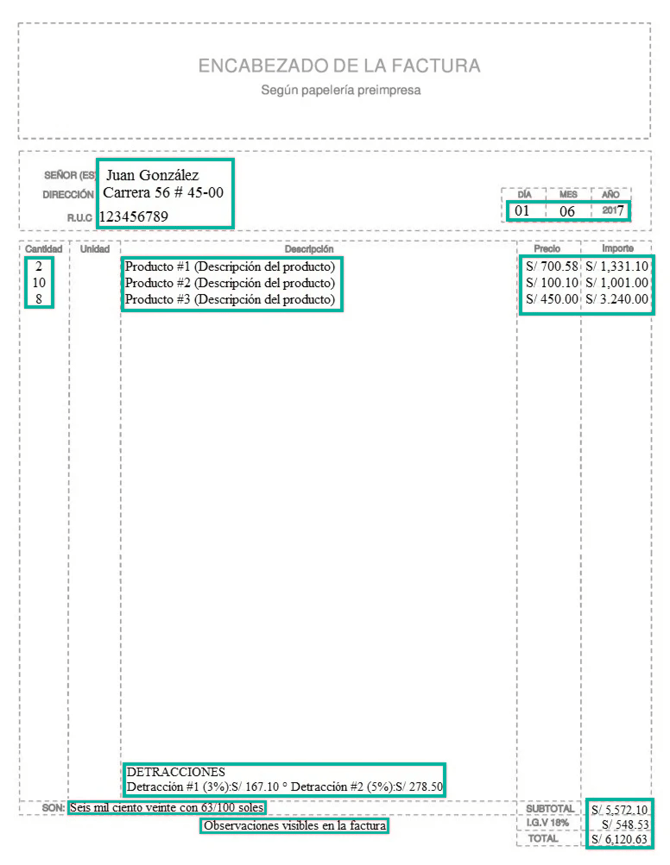
Facturar en Alegra es muy sencillo, solo debes ingresar los datos de tu factura (numeración, cliente, fecha, productos a facturar y cualquier otra información que sea relevante en tus facturas) y luego imprimirlas sobre tus formatos.
Descubre cómo crear tus facturas consultando este artículo.
Además de los formatos preimpresos, Alegra cuenta con otras plantillas prediseñadas para elaborar tus facturas. Ver más.
Para configurar tu plantilla de facturación sigue estos pasos:
1 . Ingresa a app.alegra.com.
2. Dirígete al menú "Configuración" situado en la esquina superior derecha.
3. En el recuadro "Plantillas de impresión", haz clic en la opción "Plantillas".
4. Encontrarás las plantillas de facturación disponibles según tu país.
5. Selecciona la plantilla de "Factura" y asegúrate de configurar algunos de los estilos transparentes.
6. Haz clic en el botón "Guardar" y podrás imprimir tus facturas en el formato seleccionado.
Mira este ejemplo:
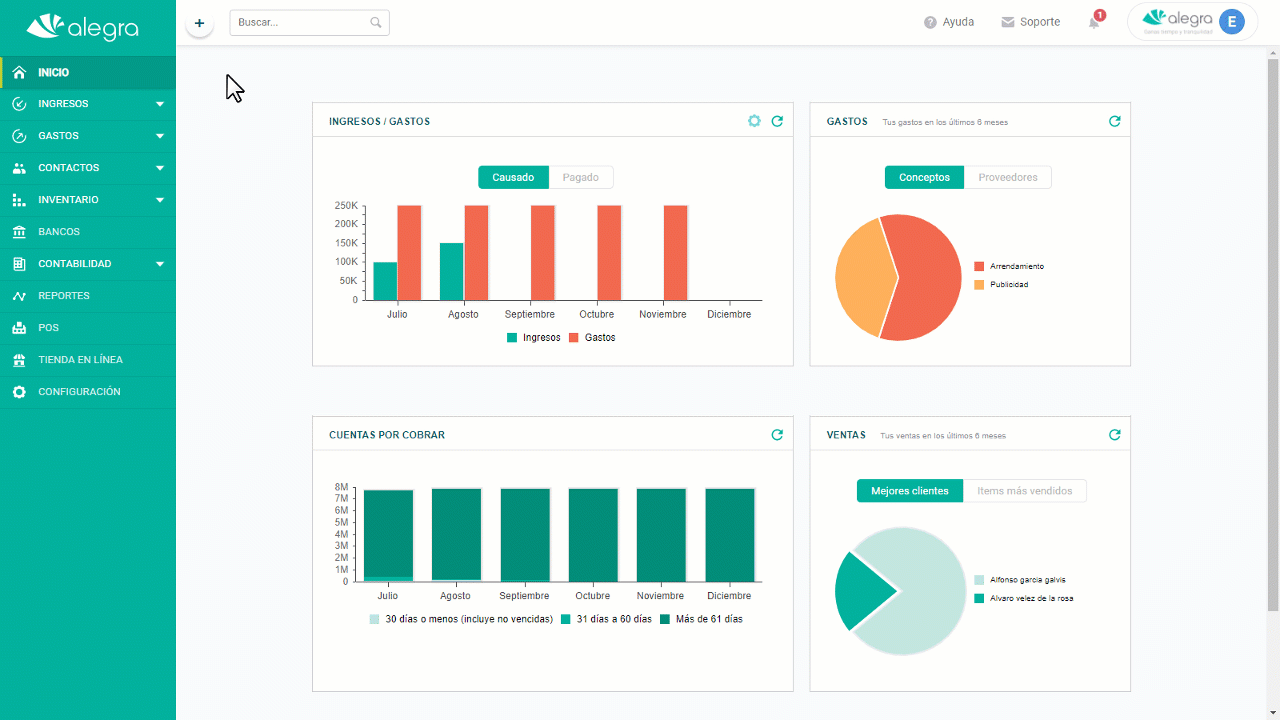
Importante: Es necesario que para formatos preimpresos selecciones uno de los estilos transparentes, sea media carta o carta. De esta forma no se imprimirán los gráficos de las tablas en las plantillas de facturas que hayas descargado.
Además, al momento de configurar tus plantillas, podrás configurar el tipo y tamaño de letra, el espacio entre ítems, configurar saltos de línea, elegir si deseas mostrar el total de productos facturados, el total de la factura en letras y las detracciones sugeridas.
También puedes configurar la plantilla para tus cotizaciones y remisiones. Haz clic aquí para saber más.
¿Aún no tienes cuenta en Alegra?

Conoce las soluciones del ecosistema Alegra: Alegra Contabilidad y Sistema Punto de Venta.
Aprende con nosotros y certifícate de forma gratuita en Alegra Academy.
¡Únete a nuestro foro de Alegra Community! Allí podrás compartir experiencias y aclarar tus dudas sobre facturación electrónica, contabilidad, normatividad y mucho más.
Descubre las novedades y actualizaciones de Alegra en nuestro blog de novedades.
Si tienes inquietudes sobre este u otros procesos, nuestro equipo de soporte está listo para ayudarte las 24 horas, cualquier día de la semana, y sin costos adicionales.

